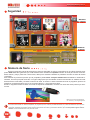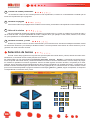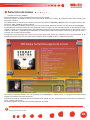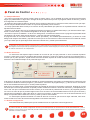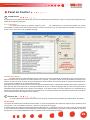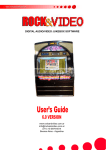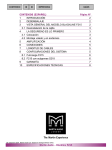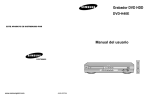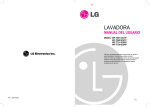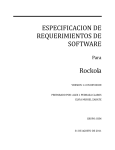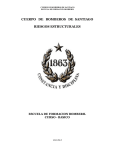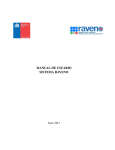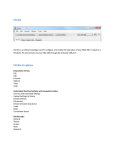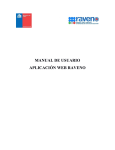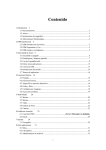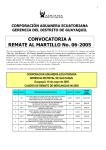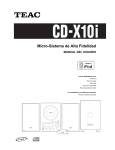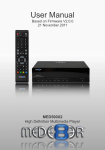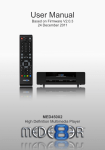Download MANUAL DE USUARIO
Transcript
www.rockandvideo.com.ar MANUAL DE USUARIO VERSIÓN 6.0 www.rockandvideo.com.ar [email protected] (011) 15-5979-6514 Buenos Aires - Argentina www.rockandvideo.com.ar Seguridad Número de Página Número de Serie 006 11 Número de Serie Se han incorporado nuevas tecnologías en cuanto a seguridad, el soft se comercializa con una llave electrónica por puerto USB. Esta llave garantiza que cada software tiene un único e irrepetible número de serie para ofrecer exclusividad al cliente y mayor protección contra robos, dado que el software visualiza en pantalla el número de serie de la llave conectada. Este sistema de protección permite que el propietario pueda hacer cualquier modificación en su PC o cambiarla totalmente, sin tener que pedir licencias, ni ningún código para que el software continúe funcionando. El software al iniciar detecta la llave conectada y muestra el número de serie, si la llave no esta conectada al iniciar el programa, aparece en pantalla un mensaje avisando que no se encuentra la llave, y el programa se cierra. Existe un segundo formato de llave con fecha de expiración modificable, contacte con Rock and Video para mayor información. MiniLock es una marca registrada de STi - Software y Tecnología Integrados ! En el caso de las llaves con fecha de expiración, el programa pone un cartel en pantalla advirtiendo con 4 días de antelación que la licencia esta a punto de caducar. En caso que la llave llegue a su fecha de expiración sin ser actualizada, el programa funciona en modo background solamente, respetando los créditos puestos antes de la expiración de la llave y permitiendo utilizarlos, pero no será posible ingresar nuevos créditos ni hacer modificaciones en el panel de control. 02 www.rockandvideo.com.ar Vista principal La pantalla principal esta dividida por dos sectores claramente definidos. Un área superior amplia con las portadas de los discos que se encuentran disponibles en la rockola, y un área inferior de menor tamaño en donde se presenta la información de funcionamiento al usuario. Esta estructura de dos áreas se mantiene permanentemente en el programa para facilitar al usuario el habituarse a la interface gráfica y disminuir las confusiones generadas por cambios en la pantalla de colores y posiciones de los objetos. 1 área inferior área superior 5 1 6 2 4 3 006 11 7 Cartelera de Albums Al iniciar el programa en el área superior se visualizan las portadas de los albunes cargados dentro de la Rockola, un recuadro rojo señala el Disco que se encuentra seleccionado. La versión 5.0.1 presenta 8 portadas de disco por cada página, cada uno con su número correspondiente dentro de la cartelera, y por debajo el nombre del Album. A partir de esta versión es posible seleccionar discos y temas por teclado numérico, o con los cuatro botones tradicionales del soft, ambas funciones están activas simultáneamente. 2 Reproducción Actual Se visualiza la portada del Album, el tiempo transcurrido, el número de track y el nombre del tema que se esta reproduciendo. El indicador de tiempo funciona en forma creciente marcando el tiempo que lleva transcurrido desde que comenzó la ejecución del tema. 3 Cantidad de Créditos En esta ventana se muestran los créditos adjudicados disponibles para seleccionar canciones o videos. 03 www.rockandvideo.com.ar 4 Listado de temas pendientes Se visualiza una lista con los 5 temas próximos a ser reproducidos, la misma se va actualizando a medida que los temas son reproducidos por el programa. 5 Número de pagina Este número indica en que página de la cartelera se encuentra, para facilitar la busqueda de un disco determinado. 6 Valor de la música Indica en pantalla la cantidad de créditos otorgados por moneda o ficha, y el valor en créditos de un tema de audio y de un tema de video. Incluye la posibilidad de escribir cualquier texto, por ejemplo: Fichas, Pesos, Dolares, Coin, Soles, etc. para ajustarse a las necesidades de diferentes paises. 7 Número de Disco y Tema Muestra en pantalla el número de disco seleccionado y el número de tema, esta función trabaja únicamente cuando se seleccionan los discos y los temas por teclado numérico. Las tres primeras cifras indican el número de disco y las siguientes dos cifras el número de tema. Selección de temas En esta versión del programa se incorporan dos opciones para seleccionar discos y temas, ambas funcionan simultáneamente, si el teclado numérico esta presente en la rockola. Se puede utilizar con los cuatro botones de Derecha, Izquierda, Cancelar y Aceptar, o conectando una teclera de números se puede seleccionar discos y temas escribiendo los números correctos directamente, al mismo tiempo el programa muestra en pantalla los números ingresados. Primero se debe ingresar el número de disco, compuesto por 3 cifras, (ejemplo: 029, el programa abre automáticamente el disco escrito permitiendo ver el listado de temas), a continuación se escribe el número de tema elegido que debe tener dos cifras, (ejemplo 06). En caso de escribir un número de disco o track que no se encuentra disponible el programa muestra los mensajes ¿Disco? o ¿Tema?, según corresponda, en el espacio correspondiente a número de disco y track. 006 11 Número de Disco IZQUIERDA CANCELAR 04 DERECHA ACEPTAR Número de Tema www.rockandvideo.com.ar Selección de temas Pulsando en el botón aceptar se ingresa en el disco que estaba seleccionado. Observese que el área inferior no sufre ninguna modificación y sigue mostrando la información actualizada. En el área superior se refleja la selección de disco pedida, aparece el nombre, la portada del disco seleccionado y los temas que contiene. Para desplazarse por los temas se utilizan nuevamente los botones izquierda y derecha, estos cumplirán ahora las funciones de subir y bajar por la lista de temas. En color rojo aparece resaltado el tema en el que está posicionado, para seleccionarlo hay que pulsar la tecla aceptar. Al selecionar un tema este cambia de color quedando escrito en negro, con esto el usuario podrá ver que temas ha seleccionado y cuales no. El tema selecionado pasa automáticamente a la lista de temas pendientes de ser ejecutados y ya no podrá ser cancelado. La pantalla sigue mostrando los temas seleccionados para evitar confusiones y para que el usuario no tenga que recordar que temas eligió. El programa no permite elegir dos veces el mismo tema para evitar errores por pulsar dos veces el mismo botón. Si es posible seleccionar varias veces el mismo tema, saliendo de la pantalla del disco volviendo a ingresar. Para salir de la pantalla del disco hay que presionar la tecla Cancelar, o esperar 30seg. y el programa automáticamente regresa a la cartelera con todos los discos. Al selecionar temas el programa descuenta creditos hasta quedar en cero, luego aparecerá un mensaje en pantalla alertando: “Crédito Insuficiente”. Se deberá ingresar más creditos para poder selecionar otro tema. ! Recuerde que al entrar en un disco pulsando la tecla aceptar en la pantalla del disco no aparecerá ningun tema resaltado, esto evita que al apretar accidentalmente varias veces la tecla enter, se selecione temas no deseados. Hay que pulsar los botones de izquierda y derecha para pasar los temas dentro del disco. 05 www.rockandvideo.com.ar Panel de Control Para ingresar al Panel de Control hay que precionar la tecla C del teclado de la PC, hecho esto se abrirá un cuadro de diálogo con cuatro solapas, Configuración, Archivos y Carpetas, Estadísticas y Acerca de... En este panel encontrará todas las opciones para configurar el programa de la manera que mejor se ajuste a la forma de trabajo del operador. Configuración 1 1.1 Volumen. En este sector se encuentran 2 controles deslizables, el primero varía el volumen de los temas pagos, y el segundo el volumen de la música funcional o Background. El programa realiza al final de cada tema un descenso del volumen del audio (FadeOut), con una duración de 10 segundos, tanto en los temas de audio como en los videos. 1 1.1 1.4 1.5 1.2 1.3 1.6 1.7 1.2 Monedas. Este campo muestra el Contador Total (Histórico) y el Parcial, como también la fecha en que se puso a cero el contador parcial la última vez. Además el botón para volver a 0 dicho contador parcial. 1.3 Créditos Actuales. Indica la cantidad de créditos sin utilizar aún, que hay en la máquina, junto con un botón para volver a cero esta cantidad. 1.4 Valores. En este sector se define la cantidad de créditos que otorga el programa por cada Moneda o Ficha que ingresa el cliente, como tambén el valor en créditos para los temas de audio y para los videos. En el campo “Con” se puede ingresar cualquier texto acompañando a la cantidad, lo que permite escribir “Ficha”, “Pesos”, “Soles”, etc., pudiendo adaptarlo asi al nombre de la moneda de distintos países. ! 06 Todos los cambios realizados en este panel, se aplican al hacer clic en guardar configuración. El programa automáticamente cancela la reproducción actual y pasa al tema siguiente con los nuevos valores ingresados. www.rockandvideo.com.ar Panel de Control 1.5 Tiempos Máximos. - En primer lugar aparece el tiempo máximo para los tracks pagos, con la finalidad de acortar los temas exesivamente largos que pueda haber en algún disco. Al llegar al tiempo máximo de ejecución el programa realiza un fade-out y pasa al tema siguiente en la lista de espera. - El segundo campo permite definir la duración de los temas en background o música funcional, estos son los que reproduce la máquina aleatoriamente cuando no hay temas ingresados por los usuarios. - El campo publicidad define el tiempo de rotación de las publicidades que aparecen en la pantalla externa mientras se ejecutan temas de audio. - “Esperar” es la opción para que el programa permanezca en silencio un determinado tiempo y al cabo del mismo reproduzca un tema al azar y con la duración asignada en el campo “Background”. - Por último la opción de habilitar o no la función background, si se desactiva esta función el programa reproducida temas únicamente si el usuario hace alguna selección, o sea sólo reproduce temas pagos. El programa tiene en memoria los 60 últimos temas ejecutados y los actualiza permanentemente y al entrar en modo background chequea este listado y reproduce un tema que no se encuentre en la lista. Esta función es invisible al usuario y es la que evita que se repita algún tema dentro de la última hora y media aproximadamente. ! Al seleccionar un tema pago mientras el programa esta en modo background, automáticamente hace un fade-out y comienza a reproducir el tema elegido. Esto hace que el tiempo de espera para empezar a escuchar el tema elegido por el usuario sea de 10 segundos, al mismo tiempo se evita asi cortes bruzcos en la reproducción. 1.6 Gestor de errores. En este sector sólo aparece algún indicador en el caso de que se haya producido un error al intentar reproducir un tema, si este fuere el caso el programa pasa al tema siguiente y ecribe en el gestor de errores el nombre del disco y el tema que no pudo reproducir, a partir de ese momento al habrir el panel de control muestra la advertencia de que en el transcurso de los dias de trabajo se ha producido algún error. 1.3 1.6 HAY ERRORES PENDIENTES 1.7 Si al entrar en el panel de control está el mensaje de “errores pendientes” para poder ver el listado de los mismos hay que ir al directorio donde se instaló el programa, ( Por defecto: C/Archivos de programas/RyV/ ), y abrir el archivo “errores.txt” alli se verá el listado de temas que no sé han podido reproducir. Este archivo se puede copiar a cualquier dispositivo de traslado de información para poder conservarlo, teniendo en cuenta los temas que no fueron reproducidos, se puede proceder a eliminar los discos o los temas solamente, y reemplazarlos por otros. Una vez que la información del archivo errores ya no le sea útil se puede borrar el archivo y el programa generará uno nuevo en caso de que se produzca algún nuevo error. De hecho es recomendable borrarlo una vez que se ha leído y solucionado los problemas, para poder llevar un control si los errores, si deja el archivo con los errores anteriores con el tiempo es imposible saber cuales son nuevos y cuales ya fueron solucionados. En este espacio aparecerá también un cartel de alerta en el caso de que la licencia haya caducado, esto únicamente sucede en el caso de las llaves de seguridad con fecha de caducidad. 1.7 Guardar configuración. Este botón debe ser pulsado para que las modificaciones en el panel de control tengan efecto. ! Al pulsar en el botón de “Guardar configuración” el tema que se está ejecutando en ese momento se cancela automáticamente y pasa al siguiente, al mismo tiempo que la ventana de panel de control se cierra y los cambios quedan efectivos en el programa sin tener que volver a ejecutarlo ni reiniciar la máquina. 07 www.rockandvideo.com.ar Panel de Control Archivos y Carpetas 2 Esta ventana se abrirá automáticamente la primera vez que se ejecute el programa, en ella se debe especificar la ruta de tres directorios diferentes que son los que utilizará el programa para trabajar, uno con la música activa de la fonola, otro con los discos que se quiera desactivar, y el tercer directorio con las publicidades. Es necesario crear estos directorios antes de ejecutar el programa, de lo contrario no directorios a los cuales asignarles las tres funciones 2.1 Carpeta con los discos activos. Directorio dónde se encuentran las carpetas con los discos y los videos activos que se quieren visualizar en la pantalla del programa de fonolas. 2 2.1 2.2 2.3 2.4 2.5 2.2 Carpeta de Desactivados. Directorio dónde se alojarán los discos que se desactiven desde la ventana de estadísticas, esta función será explicada en el punto 3 “Estadísticas”. 2.3 Carpeta de Publicidad. En este directorio se pondrán las imagenes que el programa muestra en la segunda pantalla mientras se reproducen temas de audio, las mismas deben estar en 800 x 600 pixeles, 72dpi de resolución, y en formato JPG para que se visualicen correctamente. 2.4 Guardar configuración. Este botón debe ser pulsado para que las modificaciones en el panel de control tengan efecto. 2.5 Portada por defecto. En el caso que alguna portada de disco no se encuentre o este dañada, el programa la reemplaza por la tapa por defecto. Se puede utilizar una tapa personalizada cambiando este archivo, siempre que se conserve el lugar de alojamiento, las medidas, y denominación. (especificaciones: tapa.jpg, 250x 250pixels, 72dpi, jpg format) ! 08 Al pulsar en el botón de “Guardar configuración” el tema que se está ejecutando en ese momento se cancela automáticamente y pasa al siguiente, al mismo tiempo que la ventana de panel de control se cierra y los cambios quedan efectivos en el programa sin tener que volver a ejecutarlo ni reiniciar la máquina. 08 www.rockandvideo.com.ar Panel de Control 3 Estadísticas Al igual que en las tradicionales Rockolas de Cd’s las estadísticas se presentan por discos, esto permite organizar la cartelera de la máquina fácilmente. 3.1 Los 20 discos. Con estas tres opciones se pueden ordenar los discos para visualizarlos por los más escuchados, los menos escuchados y los que nunca fueron seleccionados. Esta tercera opción muy útil porque permite visualizar los disco en los cuales nunca se tocaron en la modalidad de pago. 3 3.1 3.2 3.2 Desactivar discos. El listado de discos esta ordenado en tres columnas, la primera muestra la cantidad de veces que se seleccionó algún tema del disco, la segunda el nombre del disco en cuestión, y la tercera marca con las letras DEL los discos que el usuario va seleccionando, al pulsar el botón “desactivar lo seleccionado” estos discos pasan al directorio de desactivados, y ya no serán mostrados en la cartelera de la rockola. El programa al iniciarse la primera vez numera los discos automáticamente, manteniendo siempre esta misma numeración para que se pueda seleccionar discos y temas recordando el número. Cuando se agregan discos nuevos el soft los númera automáticamente a partir del último número de la cartelera, si se desea ocupar un número específico o ir completando los números que quedaron libres por los discos que se borraron, es necesario escribir manualmente los tres números del disco en el nombre del directorio seguidos de un espacio. 4 Acerca de... En esta solapa se encuentra la información de contacto y derechos de propiedad del software Rock and Video. AVISO LEGAL la compra del software de rockolas Rock and Video no exime al propietario de la obtención legal de otros softwares para su ejecución, como ser sistema operativo y derechos musicales de copyright. El software Rock and Video funciona sobre Microsoft Windows XP, y reproduce archivos de audio y video en formato MP3 y .AVI las licencias de utilización de software de terceras partes o de fonogramas musicales no estan incluidas en el precio de este Soft, y son responzabilidad de cada comprador de la licencia Rock and Video. 09 09 www.rockandvideo.com.ar Asignación de teclas Teclado El programa trabaja utilizando las teclas del PC, las asiganaciones de las mismas son fijas. Comandos: Aceptar Pasar página a la derecha Pasar página a la izquierda Cancelar Créditos Saltar track Contador 1 2 3 4 5 6 7 8 9 0 Panel de control Salir del programa = Enter = Flecha derecha = Flecha izquierda = ESC =Q =S =P =1 =2 =3 =4 =5 =6 =7 =8 =9 =0 =C =x Para conectar el pc con los botones al público es necesario utilizar una interface Rock and Video, o puede utilizar un teclado y soldar los botones directamente en los conectores correspondientes. Se utilizan los números del teclado común, NO los del teclado numérico. Carga de música La carga de música es realmente muy sencilla y se puede hacer desde cualquier dispositivo que reconozca el windows XP, o sea pendrives, discos externos, lectoras cd, etc. Copie los directorios de los nuevos discos dentro del directorio que contiene la música, recuerde que se asignó uno al momento de instalar el soft. Al iniciar el programa otra vez, se numeran los discos automáticamente a partir del último de la cartelera. Si desea completar lugares que quedaron vacios al sacar otros discos o que algun disco tenga un número determinado, solo debe escribir las tres cifras del número seguido de un espacio, en el nombre del directorio del disco. Recuerde que los discos desactivados se trasladan a la carpeta asignada, NO se borran del PC. Si desea eliminarlos habrá el directorio de discos desactivados y borré los discos desde windows. 10